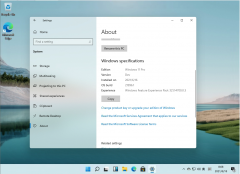怎么快速安装win11系统
说到怎么快速安装Win11系统,其实方法很简单,我帮你整理了一份快速上手指南,确保你不用走弯路,也能顺利安装最新Win11系统。
1️⃣ 准备工作
在安装之前,需要先做一些准备:
1.检查硬件兼容性
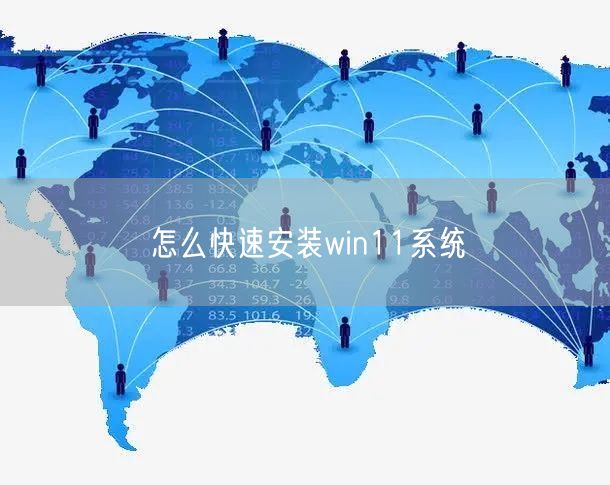
CPU支持64位、TPM 2.0、安全启动,内存至少4GB,硬盘至少64GB。
2.备份数据
系统盘的数据最好先备份到外置硬盘或云端,以防安装过程中丢失。
3.下载Win11安装镜像
可以从微软官网下载官方ISO镜像,或者用 Windows 11安装助手 工具。
2️⃣ 使用U盘安装(快速方法)
这是最常用、效率最高的方法:
1.准备一个 8GB及以上U盘,使用 Rufus 或 微软官方工具制作启动盘。
2.将U盘插入电脑,重启进入 BIOS/UEFI → 设置 从U盘启动。
3.启动后选择 语言、时间、键盘布局 → 点击 安装现在。
4.输入产品密钥(如果有),选择 自定义安装 → 选中目标磁盘 → 点击 下一步 开始安装。
5.系统会自动复制文件、安装和重启,整个过程大约 20-40分钟(根据硬盘和电脑性能)。
3️⃣ 使用Windows 11安装助手升级
如果你已经是Win10用户,不想重装,可以选择升级:
1.下载 Windows 11安装助手 → 运行程序。
2.按提示检查系统兼容性 → 点击 升级。
3.系统会自动下载Win11更新包并安装 → 过程无需U盘,更快更简单。
⚠️ 升级方式保留原有软件和文件,但可能需要更多时间下载更新。
4️⃣ 小技巧
1.网络稳定:安装过程中建议用有线网络,防止下载中断。
2.驱动更新:安装完Win11后,先用 Windows Update 更新驱动,保证系统稳定。
3.分区优化:安装前C盘预留 100-150GB以上空间,让系统运行更流畅。
怎么快速安装win11系统?想快速装Win11系统,可以用 U盘启动安装 或 Windows 11安装助手升级 两种方法。
1.新装系统推荐 U盘安装,速度快、干净;
2.Win10升级用户推荐 安装助手升级,保留数据和软件。
掌握了这些,怎么快速安装Win11系统 就不再难啦,你也能轻松拥有最新系统体验~
免责声明:本站所有文章和图片均来自用户分享和网络收集,文章和图片版权归原作者及原出处所有,仅供学习与参考,请勿用于商业用途,如果损害了您的权利,请联系网站客服处理。